Εάν βρίσκεστε στην αγορά για ένα φως, βασισμένο στο Ubuntuέκδοση του Linux, αλλά έχουν ήδη δοκιμάσει τις συνήθεις επιλογές, το Bohdi Linux μπορεί να είναι κάτι που πρέπει να εξετάσουμε. Για αρχάριους, ο Bohdi τρέχει πάνω από το επιφάνεια εργασίας του Διαφωτισμού. Αυτό το περιβάλλον είναι ιδανικό για αυτή τη χρήση, καθώς ο Διαφωτισμός χρησιμοποιεί περίπου 100 MB κατά μέσο όρο.
Εκτός από την εξαιρετικά ελαφριά επιφάνεια εργασίαςπεριβάλλοντος, το ίδιο το λειτουργικό σύστημα καταλαμβάνει πολύ λίγο χώρο. Στην πραγματικότητα, από προεπιλογή, έχει μόνο μερικές προεγκατεστημένες εφαρμογές για χρήση. Αυτό το καθιστά ιδανικό για όσους έχουν χαμηλό αποθηκευτικό χώρο. Το λειτουργικό σύστημα έχει πολλά να προσφέρει, ειδικά σε εκείνους με ηλικιωμένους ή αδύναμους υπολογιστές (ή για εκείνους που τους αρέσουν τα slim OS)
SPOILER ALERT: Μετακινηθείτε προς τα κάτω και παρακολουθήστε το εκπαιδευτικό βίντεο στο τέλος αυτού του άρθρου.
Δημιουργία του Live Disk
Η εγκατάσταση αυτού του λειτουργικού συστήματος ξεκινάει απόκατεβάζοντας μερικά πράγματα. Για να ξεκινήσετε, μεταβείτε στην τελευταία εικόνα ISO. Θα χρειαστεί επίσης να τραβήξετε μια εικόνα δίσκου USB μεγέθους περίπου 1 GB και το εργαλείο αναβοσβήνει USB Etcher.
Σημείωση: όταν κάνετε λήψη του πιο πρόσφατου αρχείου ISO Bohdi Linux, βεβαιωθείτε ότι έχετε κάνει κλικ στο "Torrent", αν μπορείτε να αντέξετε οικονομικά. Κάνοντας αυτό αντί για άμεσο κατέβασμα, εξοικονομείται κόστος για τους προγραμματιστές.
Όταν όλα έχουν ληφθεί, συνδέστε το USBflash drive στον υπολογιστή σας και ανοίξτε το Etcher. Για να αναβοσβήνει, κάντε κλικ στην επιλογή "Επιλογή εικόνας" και αναζητήστε το αρχείο ISO που κατεβάσατε στον υπολογιστή στον οποίο εκτελείτε το πρόγραμμα εγκατάστασης USB. Στη συνέχεια, κάντε κλικ στην επιλογή "επιλέξτε μονάδα δίσκου" και κάντε κλικ στη μονάδα USB στην οποία θέλετε να αναβοσβήνει η εικόνα. Ξεκινήστε τη διαδικασία δημιουργίας ζωντανού δίσκου επιλέγοντας "Flash!".
Λάβετε υπόψη ότι η εγγραφή ζωντανών δίσκων διαρκεί λίγο χρόνο. Να είστε υπομονετικοί και να περιμένετε να ολοκληρωθεί. Το Etcher εμφανίζει ένα μήνυμα όταν ολοκληρωθεί.
Εκκίνηση του Live Disk
Επανεκκινήστε τον υπολογιστή που δημιουργείτε το live δίσκο Bohdiκαι φορτώνετε στο τμήμα BIOS του υπολογιστή. Χρησιμοποιώντας τη διεπαφή του BIOS, μεταβείτε στις ρυθμίσεις του bootloader. Αλλάξτε τις ρυθμίσεις έτσι ώστε το BIOS στον υπολογιστή σας να φορτίσει πρώτα τη νεοδημιουργηθείσα μονάδα USB flash και όλες τις άλλες συσκευές μετά. Αυτό είναι κρίσιμο, διότι αν δεν γίνει, ο ζωντανός εγκαταστάτης δεν θα φορτωθεί.
Καταλάβετε ότι κάθε PC είναι διαφορετικό και ανοίγειτο BIOS απαιτεί ένα συγκεκριμένο κλειδί. Ορισμένοι κατασκευαστές χρησιμοποιούν το πλήκτρο F2. Άλλοι χρησιμοποιούν το πλήκτρο διαγραφής ή διαφυγής. Είναι καλύτερο να εξετάσετε το εγχειρίδιο του υπολογιστή σας και να καταλάβετε ακριβώς ποιος είναι ο συνδυασμός πλήκτρων για να φορτώσετε στο BIOS.
Εγκατάσταση του Bohdi Linux
Καθώς ο ζωντανός δίσκος ξεκινάει, θα δείτε τον BohdiΕπιφάνεια εργασίας Linux. Θα δείτε επίσης ένα πρόγραμμα περιήγησης στο web ανοιχτό σε έναν οδηγό που θα λέει όλα όσα πρέπει να ξέρετε για τον Bohdi. Μη διστάσετε να κλείσετε αυτό το πρόγραμμα περιήγησης ιστού, καθώς δεν το χρειαζόμαστε κατά την εγκατάσταση. Για να ξεκινήσετε τη διαδικασία εγκατάστασης, ανατρέξτε στον πίνακα για το λογότυπο του Bodhi Linux και κάντε κλικ σε αυτό.

Στην πρώτη σελίδα, ο εγκαταστάτης ενημερώνει το χρήστηγια να διαβάσετε τις σημειώσεις απελευθέρωσης. Οι σημειώσεις έκδοσης καλύπτουν όλες τις νέες λειτουργίες και βελτιώσεις, επομένως είναι καλή ιδέα να τις ελέγξετε. Αφού ολοκληρώσετε την εξέταση, επιλέξτε τη σωστή γλώσσα στην πλευρική γραμμή και κάντε κλικ στο κουμπί "συνέχεια" για να προχωρήσετε.
Στη δεύτερη σελίδα του εγκαταστάτη, ο Bohdi ρωτάειαν θέλετε να "κατεβάσετε ενημερώσεις" κατά τη διάρκεια της διαδικασίας εγκατάστασης. Αυτό δεν απαιτείται, αλλά θα εξοικονομήσει πολύ χρόνο, γι 'αυτό συνιστούμε να ελέγξετε αυτό το πλαίσιο. Επιπλέον, επιλέξτε "Εγκατάσταση λογισμικού τρίτου κατασκευαστή" για να βεβαιωθείτε ότι όλες οι συσκευές σας παίρνουν τα προγράμματα οδήγησης που χρειάζονται. Με τα δύο πλαίσια που έχετε επιλέξει, κάντε κλικ στο κουμπί "Συνέχεια" για να προχωρήσετε στην τρίτη σελίδα.
Το τρίτο βήμα απαιτεί την επιλογή της εγκατάστασηςτύπου για τον Bohdi. Υπάρχουν πολλές επιλογές, αλλά συνήθως η επιλογή της πρώτης επιλογής είναι καλύτερη. Αυτό οφείλεται στο γεγονός ότι ο εγκαταστάτης μπορεί να εντοπίσει και να αποφασίσει ακριβώς τι χρειάζεται ο υπολογιστής σας.
Για παράδειγμα: αν φορτώσετε το Bohdi σε έναν υπολογιστή με Windows σε αυτό, θα σας προτείνουμε να το εγκαταστήσετε μαζί. Εάν δεν υπάρχουν άλλα λειτουργικά συστήματα, η πρώτη επιλογή θα πει "Διαγραφή δίσκου και εγκατάσταση του Bodhi" και ούτω καθεξής.
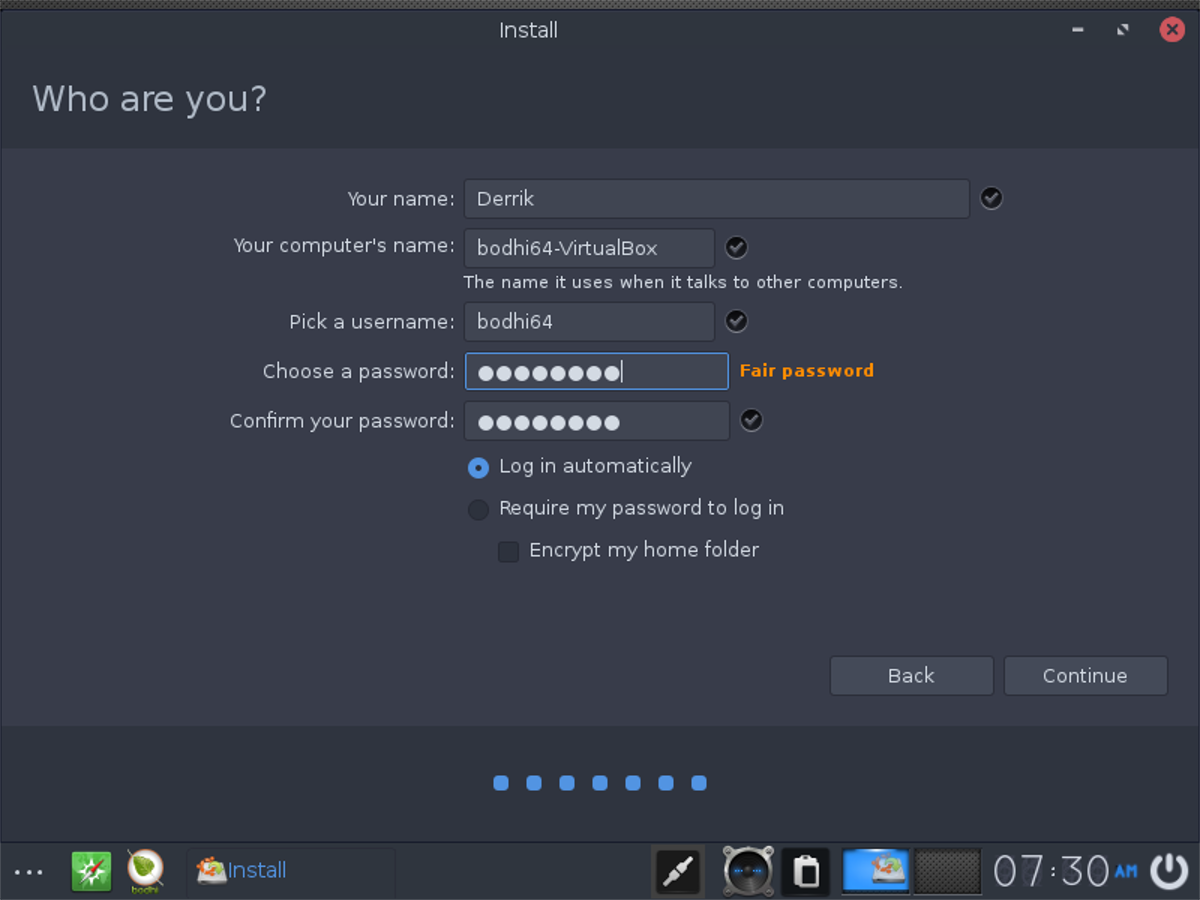
Όταν έχετε επιλέξει τον τύπο της εγκατάστασης που χρησιμοποιείτεθέλετε, κάντε κλικ στο κουμπί "Εγκατάσταση τώρα" για να ξεκινήσετε. Το πρόγραμμα εγκατάστασης θα αρχίσει να μετακινεί τα αρχεία απευθείας στον σκληρό δίσκο και θα ξεκινήσει να ρυθμίζει τα πάντα. Ενώ τα πάντα εγκαθιστούν, θα πρέπει να ρυθμίσετε πράγματα όπως το όνομα χρήστη, τη ζώνη ώρας, τους κωδικούς πρόσβασης, την αυτόματη σύνδεση, κλπ.
Πηγαίνετε μέσα από τους διάλογους και συμπληρώστε τα πάντα. Όταν ολοκληρώσετε την πλήρωση όλων, το λειτουργικό σύστημα θα εμφανίσει ένα μήνυμα στην οθόνη που αναφέρει ότι η εγκατάσταση ολοκληρώθηκε.
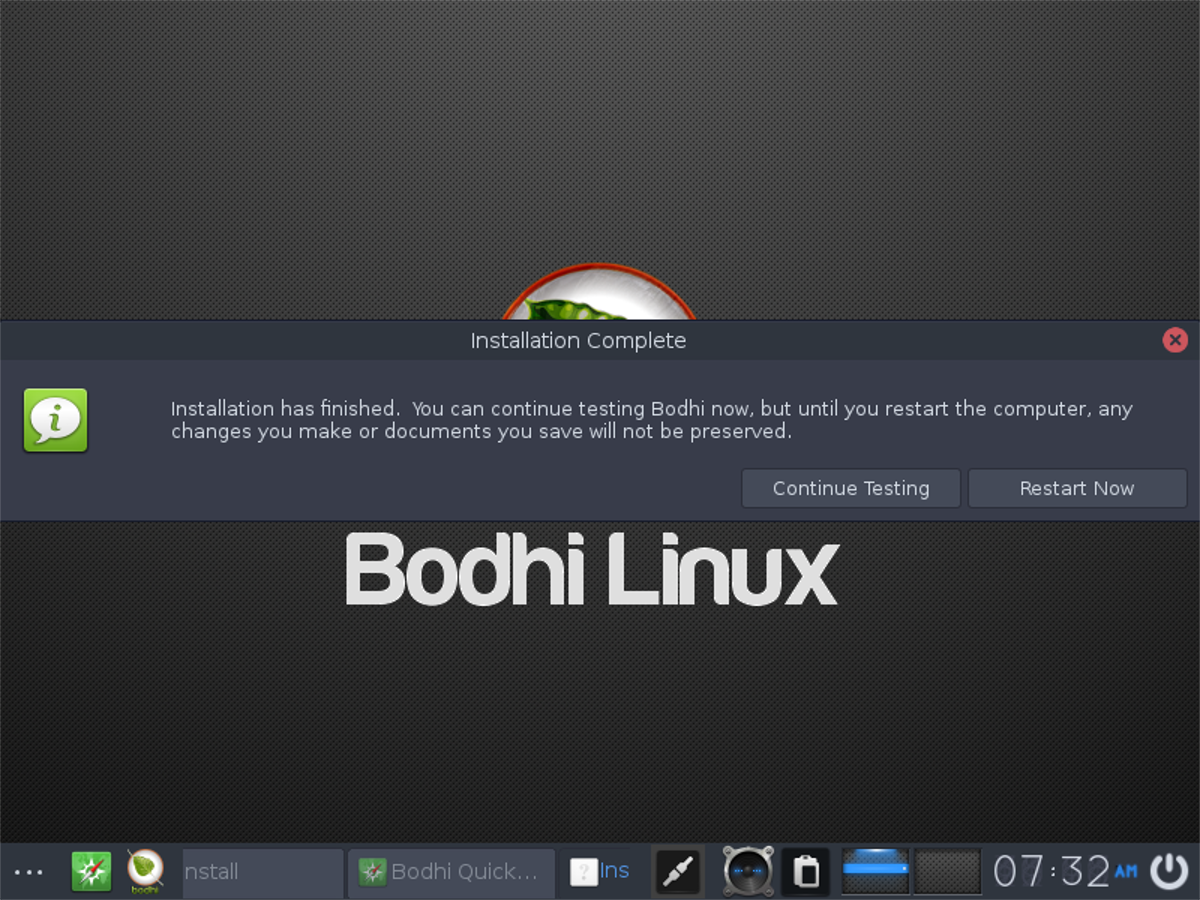
Για να βγείτε από το ζωντανό δίσκο Bodhi, κάντε κλικ στην επιλογή "επανεκκίνηση"το μήνυμα τερματισμού. Αυτό θα κάνει επανεκκίνηση του υπολογιστή σας. Όταν τελειώσει η επανεκκίνηση, αφαιρέστε τη μονάδα flash USB και χρησιμοποιήστε το πλήκτρο enter για να εκκινήσετε τη νέα σας εγκατάσταση.













Σχόλια